Inleiding
In dit artikel worden de problemen beschreven die zijn opgelost in Updatepakket 7 voor Microsoft System Center 2012 R2 Virtual Machine Manager (VMM). Er zijn drie updates beschikbaar voor System Center 2012 R2 VMM. Eén update voor servers, één update voor de gastagent en één update voor de administratorconsole. Daarnaast bevat dit artikel de installatie-instructies voor updatepakket 7 voor System Center 2012 R2 VMM.
Functies die zijn toegevoegd in dit updatepakket
-
Ondersteuning voor Windows 10 clientbesturingssysteem
Nadat u deze update hebt geïnstalleerd, kunt u Windows 10 client-Virtual Machines (VM's) inrichten en aanpassen. Deze ondersteuning omvat niet het installeren van de Virtual Machine Manager-console op Windows 10 besturingssysteemclients. -
Ondersteuning voor nieuwe Linux-besturingssystemen
Nadat u deze update hebt geïnstalleerd, kunt u Debian 8 Linux inrichten en aanpassen als gastbesturingssysteem. -
Ondersteuning voor VMWare vCenter 5.5-beheerscenario's
Met updatepakket 6hebben we ondersteuning aangekondigd voor basisbeheerscenario's voor vCenter 5.5. Op basis van onze plannen voor vCenter- en VMM-integratie en -ondersteuning kondigen we een bredere ondersteuningsmatrix aan voor het beheren van vCenter-exemplaren in de VMM-console.
Klik hier voor een volledige lijst met ondersteunde scenario's. -
Ondersteuning voor meerdere externe IP-adressen per Virtual Network
U kunt nu meerdere externe IP-adressen toewijzen aan één Virtual Network als u Updatepakket 7 of een latere versie hebt geïnstalleerd in uw VMM-omgeving.
Updatepakket 7 biedt de mogelijkheid om meerdere IP-adressen voor NAT in VMM in te stellen met behulp van PowerShell. Deze update verhoogt de mogelijkheid tot een hoger niveau in de stack door ondersteuning te hebben in VMM voor de infrastructuurbeheerder.
Hoe kan ik deze functionaliteit gebruiken?$natConnection = Add-SCNATConnection -Name "NAT_Connection1_NatConnection" -VMNetworkGateway $VmNetworkGateway -ExternalIPPool $externalIpPoolVar -ExternalIPAddress "30.30.30.50"
$natConnection = Add-SCNATConnection -Name "NAT_Connection2_NatConnection" -VMNetworkGateway $VmNetworkGateway -ExternalIPPool $externalIpPoolVar -ExternalIPAddress "30.30.30.51"
Nadat alle stukken in de stack diep zijn onderzocht, we realiseerden ons dat de levering van een effectieve en betrouwbare oplossing extra werk vereist en niet in één URL-release passen. Daarom bieden we de mogelijkheid om meerdere IP-adressen per virtueel netwerk in te stellen met behulp van een HNV NAT-gateway op een gefaseerde manier.
Een toekomstige updatepakket voor VMM verkent de eigenschappen via de volledige stack en biedt de volgende functionaliteit via Windows Azure Pack (WAP).-
Wanneer u een nieuwe NAT-regel toevoegt, kan een tenant nu een bestaand extern adres gebruiken of een nieuw adres opgeven.
-
U kunt de WAP-beheerder quota's laten instellen voor de externe IP-adressen die per gebruikersrol in de cloud zijn ingeschakeld.
We begrijpen dat er veel vraag is naar deze functie op basis van de hoeveelheid feedback van klanten die we hebben ontvangen. We zijn van plan om end-to-end-ondersteuning voor deze functie te bieden.
-
-
Optie voor het opnieuw koppelen van zwevende virtuele machines aan hun service- of VM-rol
Als u ooit een host moest verwijderen die virtuele machines voor service- of VM-rollen hostte en u een toverstaf wilde zwaaien om een virtuele machine opnieuw te koppelen aan de bijbehorende service- of VM-rol nadat de host opnieuw is toegewezen aan VMM, hebben we de oplossing voor u in Updatepakket 7.
U kunt nu een zwevende virtuele machine opnieuw koppelen aan de bijbehorende service- of VM-rol nadat de hostserver opnieuw is toegewezen aan VMM.
Klik hiervoor meer informatie. -
Ondersteuning voor VMM DHCP-extensie PXE/TFP-doorstuurbeheerders
die afhankelijk zijn van PXE om virtuele machines of hosts in te stellen, kunnen nu een PXE-opstartbewerking uitvoeren door rechtstreeks gebruik te maken van VMM DHCP-extensies.
Problemen die zijn opgelost in dit updatepakket
-
Op een schaal van meer dan 50 hosts loopt de VMM-service vast of reageert deze af en toe niet meer zonder een bruikbare uitzondering te veroorzaken.
-
Hyper-V-netwerkvirtualisatie (HNV)-beleidsdistributie wordt niet af en toe naar een host verzonden. Het effect is dat VM's die actief zijn op die host geen netwerkverkeer kunnen verzenden of ontvangen naar andere VM's binnen of buiten het VM-netwerk.
-
Wanneer een host veel virtuele switches heeft (bijvoorbeeld 15 of meer), duurt het langer dan een uur voordat de hostvernieuwing is voltooid.
Iteratieve WSMan GET-aanroepen zijn nu geoptimaliseerd om een betere netwerkefficiëntie te bieden. -
Vm-vernieuwing van een virtuele machine met meerdere passthrough-schijven mislukt wanneer de host opnieuw wordt opgestart. Wanneer de host opnieuw wordt opgestart, worden de gekoppelde schijven af en toe verwisseld en wordt de wijziging soms niet verwerkt door VMM. Dit veroorzaakt een situatie waarin de virtuele machine onbruikbaar wordt.
-
Het opnieuw instellen van de maximale bandbreedte van PortProfile naar nul in de host wordt niet weergegeven in de virtuele machines. Dit gebeurt omdat de standaardwaarde van de maximale en minimale bandbreedte in een virtuele machine null is. Hierdoor worden de wijzigingen overgeslagen.
-
Voor een Self-Service gebruiker ontbreken de namen van de taken in het deelvenster Taken. De opdracht SC-GetJob resulteert in lege namen.
-
Als u een service uitschaalt, kunt u de naam van de virtuele machine niet opnieuw gebruiken. Wanneer u een service uitschaalt die op de host is geïmplementeerd en u de wizard annuleert en vervolgens dezelfde stappen opnieuw uitvoert in plaats van deze in de laatste fase van de wizard uitschalen door te voeren, kunt u met de wizard niet dezelfde computernaam opnieuw gebruiken.
-
Als u een lege broncloud probeert te verwijderen via de VMM-console, wordt de cloud niet daadwerkelijk verwijderd. In deze situatie is de taak voltooid. De cloud is echter nog steeds zichtbaar in de console.
-
Wanneer er een service op een gastcluster in een HNV-omgeving is, maakt de externe wereld verbinding met de service via een VM-netwerkgateway. Wanneer er echter een failover van het gastcluster plaatsvindt (zoals een CA IP-failover), is de service niet meer bereikbaar. Er wordt een foutbericht geregistreerd in de geschiedenis van de VMM-taak en er wordt aangegeven dat de update van het netwerkbeleid op de gateway is mislukt.
Dit komt doordat de opzoekrecords worden bijgewerkt op de host (waarop het gastcluster wordt gehost) wanneer er een CA-failover plaatsvindt. De records worden echter niet bijgewerkt op de gateway. Daarom werkt interne communicatie binnen de HNV-omgeving, maar de externe communicatie naar de service reageert niet. -
Onjuiste tekenreeksweergave van de landinstelling van de ZH-HK-taal (Hong Kong Chinees) als CHH (in plaats van ZHH) in VMM Monitoring Pack. Dit veroorzaakt de weergave van niet-landinstellingen (Engelse) tekenreeksen in de landinstellingsconsole van Operations Manager ZH-HK nadat VMM-management packs zijn geïmporteerd.
-
Kan de virtuele machine niet verwijderen uit het service-exemplaar. Wanneer u de virtuele machine probeert te verwijderen, wordt het volgende foutbericht weergegeven:
Remove-SCVirtualMachine: VMM kan de virtuele machine niet verwijderen omdat deze de status Niet-ondersteunde clusterconfiguratie heeft. (Fout-id: 809, gedetailleerde fout:)
Wijzig de status van de virtuele machine en probeer de bewerking opnieuw.
Als u de taak opnieuw wilt starten, voer de volgende opdracht uit:
PS> Restart-Job -Job (Get-VMMServer qpg3-vmm001 | Get-Job | where { $_.ID -eq "{04de37e5-d61a-4385-8860-2cac72d44d63}"})
Op regel:1 teken:1
+ Remove-SCVirtualMachine -VM $T 01SQL0 -force
+ ~~:)~~
~~~~~~~~~~~~~~~~~~~~~~~~~~~~~~~~~~~~~~~~~~~~~~~~~~~~~~~~~~~~~~~~~~~~~~~~~~~~~~~~~~~~~~~~~~~~~~~~~~~~~~~~~~~~~~~~~~~~~~~~~~~~~~~~~~~~~~~~~~~~~~~~~~~~~~~~~~~~~~~~~~~~~~~~~~~~~~~~~~~~~~~~~~~~~~~~~~~~~~~~~~~~~~~~~~~~~~~~~~~~~ [Remove-SCVirtualMachine], CarmineException
+ FullyQualifiedErrorId: 809,Microsoft.SystemCenter.VirtualMachineManager.Cmdlets.RemoveVMCmdlet
-
Wanneer parallelle testfailover (TFO) wordt uitgevoerd, kan VMM vergrendelingsproblemen ondervinden in de replicatiegroep (RG). Als een andere RG in deze situatie een vergrendeling probeert te plaatsen, mislukt de bewerking.
-
Dubbele computernamen worden gemaakt voor virtuele machines wanneer u het patroon <naam###> in een VM-sjabloon gebruikt. In dit geval mislukt de implementatie van virtuele machines wanneer u een virtuele machine maakt.
-
Het vernieuwen van de opslagprovider mislukt en genereert een uitzondering 'Onjuiste indeling' in een niet-Engelse omgeving als de provider replicatie beheert en de leverancier RPO-waarden (Recovery Point Objective) ondersteunt. De opslagprovider kan niet worden vernieuwd. Hiermee voorkomt u het beheer van de provider.
-
De VMM-console loopt willekeurig vast en retourneert System.NullReferenceException. De vorige oplossing was om de VMM opnieuw op te starten.
-
U kunt Dynamische optimalisatie (DO) niet uitvoeren op een virtuele clustermachine die wordt beveiligd met behulp van Azure Site Recovery (ASR). Dit is van invloed op de taakverdeling van het cluster.
Daarnaast ontvangt u het volgende foutbericht wanneer DO wordt aangeroepen: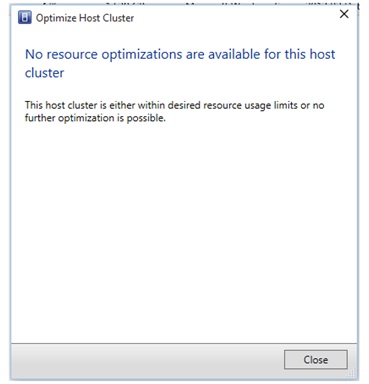
Dit probleem treedt op als een virtuele machine wordt beveiligd met BEHULP van ASR omdat verschillende cloudkenmerken (zoals RPO en cloud) zijn ingesteld op de virtuele machine. Maar de hosts onder die cloud ontvangen geen cloudgerelateerde kenmerken. Tijdens DO, terwijl een primaire virtuele machine wordt gemigreerd, vraagt plaatsing om de cloudkenmerken op de hosts en omdat de vereiste kenmerken ontbreken, wordt er geen geschikte host gevonden. -
Dynamische optimalisatie (DO) negeert gestopte replica-VM's in de herstelcloud niet terwijl de capaciteitsbeperkingen voor nieuwe virtuele machines worden berekend. Als er replica-VM's op een host zijn gestopt, worden er geen extra virtuele machines naar de host verplaatst. Dit kan van invloed zijn op de taakverdeling van het cluster.
Dit probleem treedt op omdat de registersleutel IgnoreMemoryForStoppedReplicaVM wordt gebruikt voor meer virtuele machines als een host replica virtuele machines met de status Gestopt heeft. DO-scenario's respecteren deze vlag niet. -
Een clusterknooppunt kan niet in de onderhoudsmodus worden geplaatst als het virtuele machines heeft die worden beveiligd via ASR. In deze situatie ontvangt u het volgende foutbericht.
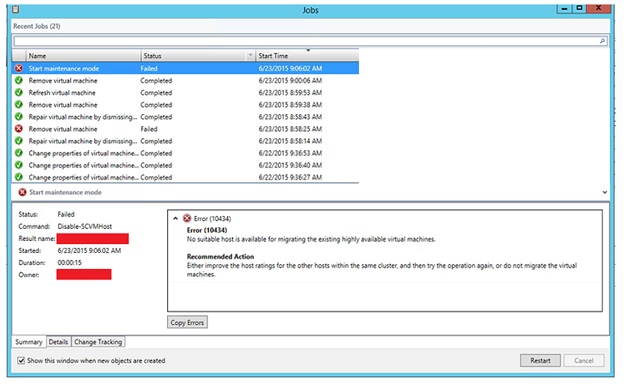
-
De volgende waarschuwing wordt weergegeven door VMM wanneer een virtuele machine die is beveiligd via ASR live wordt gemigreerd binnen het cluster.
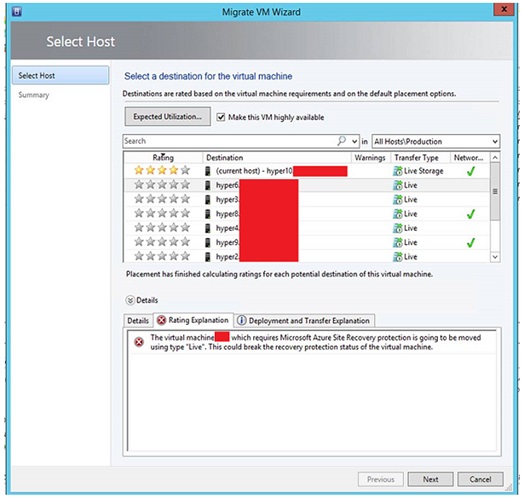
-
De optie voor het inschakelen van Trunk VLAN als netwerktype in VMM-netwerkservice is niet beschikbaar. Als u het netwerktype markeert als VLAN, overschrijft VMM de VLAN-instelling trunk die buiten de band is ingesteld.
Verbeteringen in het patchproces
-
Vóór Updatepakket 7, wanneer u VM Update Rollup hebt geïnstalleerd, wordt in de VMM-console af en toe het volgende foutbericht weergegeven:
Kan de pijplijn voor de invoegtoepassing beheerde code niet bijwerken vanwege de volgende fout:
De vereiste map C:\Program Files\Microsoft System Center 2012\Virtual Machine Manager\bin\AddInPipeline\HostSideAdapters" bestaat niet.
-
Als updatepakket 5 wordt verwijderd, wordt het volgende binaire bestand niet teruggezet naar de vorige versie:
Microsoft.SystemCenter.VirtualMachineManager.resources.dll
-
Als u een eerdere updatepakket installeert in de modus met niet-verhoogde bevoegdheden, wordt de registerwaarde Van NuttcPport opnieuw ingesteld. Hiervoor moeten gebruikers de waarde handmatig wijzigen in 8100. Daarnaast ontvangt u het volgende foutbericht:
HKEY_LOCAL_MACHINE\SOFTWARE\Microsoft\Microsoft System Center Virtual Machine Manager Administrator Console\Settings\IndigoTCPport waarde is onjuist
Problemen met updatepakket 5 die zijn opgelost in dit updatepakket
-
MSIInstaller-gebeurtenis 1035 vindt herhaaldelijk plaats tijdens vernieuwingscycli van de host.
-
HyperVMeteringUsage Inkomend/Uitgaand heeft geen gelokaliseerde weergavereeksen.
-
Wanneer u in de wizard Virtuele machine maken op de knop Verwacht gebruik klikt, worden de verwachte resultaten niet weergegeven op het tabblad Host selecteren .
-
De Remove-CloudService-opdracht mislukt wanneer de F5-load balancer wordt gebruikt voor de VM-rol.
Problemen met updatepakket 6 die zijn opgelost in dit updatepakket
-
Gelokaliseerde installaties van de administratorconsole maken geen verbinding met de VMM-server. Daarnaast ontvangt u een foutbericht dat er ongeveer als volgt uitziet:
Es ist ein unerwarteter Fehler aufgetreten. Versuchen Sie erneut, auf die Seite zuzugreifen.
Dit bericht wordt als volgt vertaald:Er is een onverwachte fout opgetreden. Probeer opnieuw toegang te krijgen tot de pagina.
Updatepakket 7 verkrijgen en installeren voor System Center 2012 R2 Virtual Machine Manager
Informatie over downloaden
Updatepakketten voor Virtual Machine Manager zijn beschikbaar via Microsoft Update of door handmatig te downloaden.
Microsoft Update
Als u een updatepakket van Microsoft Update wilt verkrijgen en installeren, volgt u deze stappen op een computer waarop een Virtual Machine Manager-onderdeel is geïnstalleerd:
-
Klik op Start en klik op Configuratiescherm.
-
Dubbelklik in Configuratiescherm op Windows Update.
-
Klik in het venster Windows Update op Online controleren op updates van Microsoft Update.
-
Klik op Belangrijke updates zijn beschikbaar.
-
Selecteer het updatepakket en klik op OK.
-
Klik op Updates installeren om het updatepakket te installeren.
Microsoft Update-catalogus
Ga naar de volgende websites om de updatepakketten handmatig te downloaden uit de Microsoft Update-catalogus:

Als u de updatepakketten handmatig wilt installeren, voert u de volgende opdracht uit bij een opdrachtprompt met verhoogde bevoegdheid:
msiexec.exe /update <pakketnaam> Als u bijvoorbeeld het pakket Updatepakket 7 wilt installeren voor een System Center 2012 Virtual Machine Manager-server (KB3066340), voert u de volgende opdracht uit:
msiexec.exe /update kb3066340_vmmserver_amd64.msp
Opmerking Een update voor updatepakket 7 op de VMM-server vereist dat u zowel de VMM-console- als serverupdates installeert. Meer informatie over het installeren, verwijderen of controleren van updatepakketten voor Virtual Machine Manager 2012 R2.
Klik hier voor een lijst met bestanden die zijn gewijzigd in dit updatepakket.










